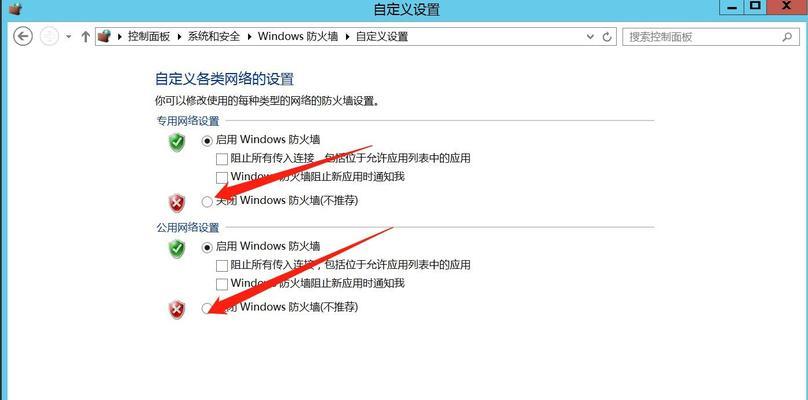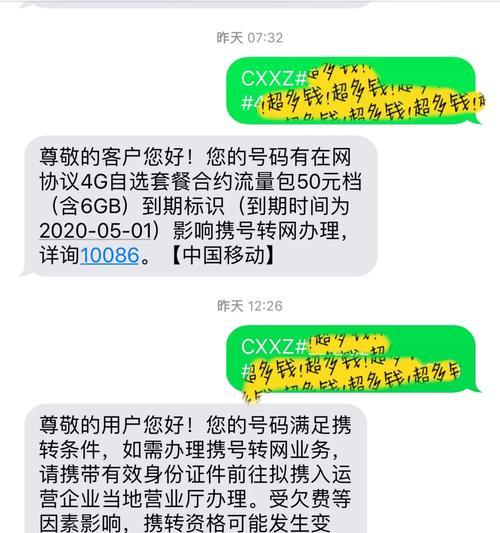在数字时代,网络安全变得越来越重要。防火墙作为一道防线,帮助我们抵御恶意攻击和数据泄漏。然而,在某些情况下,用户可能需要关闭防火墙。本文将详细介绍关闭防火墙软件的正确方法,并提供一些相关的背景知识和实用技巧。
了解防火墙的基本概念
在开始介绍如何关闭防火墙之前,我们先来了解一下防火墙的基本概念。防火墙是一种网络安全系统,用于监控和控制进出网络的数据包。根据预设的安全规则,防火墙可以允许或阻止数据的流动,从而保护系统免受未授权访问。
关闭防火墙的正确方法
关闭Windows系统防火墙
对于使用Windows操作系统的用户来说,关闭防火墙的步骤如下:
1.打开控制面板:点击“开始”菜单,输入“控制面板”并打开它。
2.选择“系统和安全”:在控制面板中找到“系统和安全”选项。
3.点击“WindowsDefender防火墙”:在“系统和安全”页面中,点击“WindowsDefender防火墙”。
4.选择“关闭WindowsDefender防火墙”:在左侧菜单栏中,选择“关闭WindowsDefender防火墙”链接。
5.选择要关闭防火墙的网络类型:勾选“专用网络设置”和“公共网络设置”前的复选框,然后点击“确定”。
关闭macOS系统防火墙
对于macOS用户,关闭防火墙的步骤如下:
1.打开系统偏好设置:点击屏幕左上角的苹果菜单,选择“系统偏好设置”。
2.选择“安全性与隐私”:在系统偏好设置中找到并点击“安全性与隐私”。
3.点击“防火墙”标签:在“安全性与隐私”窗口的顶部标签栏中,选择“防火墙”。
4.点击“关闭防火墙”按钮:在防火墙设置页面,点击“关闭防火墙”按钮即可关闭防火墙。
关闭第三方防火墙软件
关闭第三方防火墙软件的方法因软件而异。通常,您可以通过软件的主界面找到关闭或禁用防火墙的选项。请参考相应软件的帮助文档或用户指南进行操作。
安全提示与注意事项
关闭防火墙虽然在某些情况下是必要的,但这会降低您的设备安全性。在关闭防火墙之前,请确保您了解可能面临的风险,并且只在绝对必要时才暂时关闭防火墙。
防火墙关闭前的准备工作
1.更新操作系统和安全软件:确保您的操作系统和安全软件都是最新版本,以减少安全风险。
2.备份重要数据:在进行任何可能影响系统安全的操作之前,备份您的重要数据。
3.开启防火墙后的检查:关闭防火墙后,定期检查系统安全日志,确保没有异常活动。
防火墙关闭后的影响
关闭防火墙会使您的设备容易受到网络攻击。一旦完成需要关闭防火墙的工作,务必立即重新开启防火墙。
结语
关闭防火墙是一个需要谨慎操作的过程。本文详细介绍了如何关闭Windows、macOS系统以及第三方防火墙软件,并提供了与之相关的安全提示和注意事项。在进行操作时,请确保遵循本指南的步骤,以维护系统的安全和稳定。同时,建议在没有专业指导的情况下不要关闭防火墙,以保证您的网络安全。